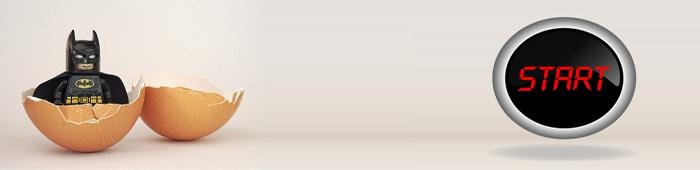

|

|
오캠 메인 화면에서 코덱 버튼을 클릭하면 다음과 같이 팝업 메뉴가 뜨며, 오디오 코덱 설정을 클릭합니다.
다음과 같은 창이 뜨며, 각각의 오디오 코덱의 음질을 선택할 수 있습니다.
각각의 코덱이 지원하는 음질은 다음과 같습니다.
AAC 코덱 비트레이트: 48kbps~512kbps 샘플레이트: 7350hz~96000hz
MP3 코덱 비트레이트: 48kbps~320kbps 샘플레이트는: 22050hz~48000hz
MP2 코덱 비트레이트: 48kbps~320kbps 샘플레이트: 16000z~48000hz
WMA 코덱 비트레이트: 48kbps~320kbps 샘플레이트: 8000z~48000hz
FLAC 코덱 샘플레이트: 8000hz~192000hz * 다양한 팁들을 확인해보세요.Back to top |